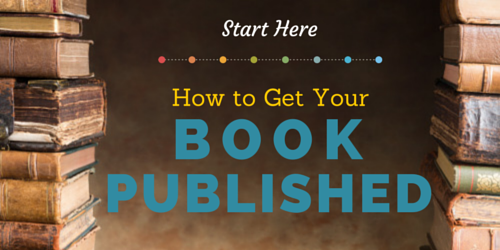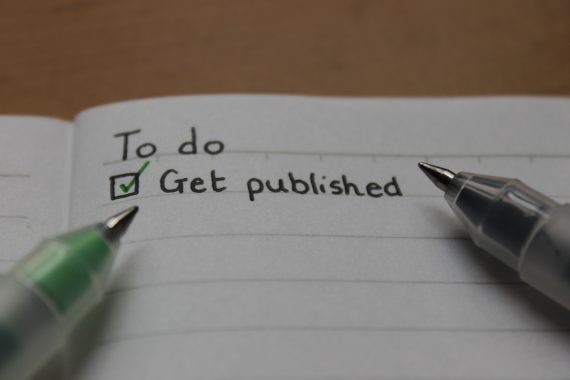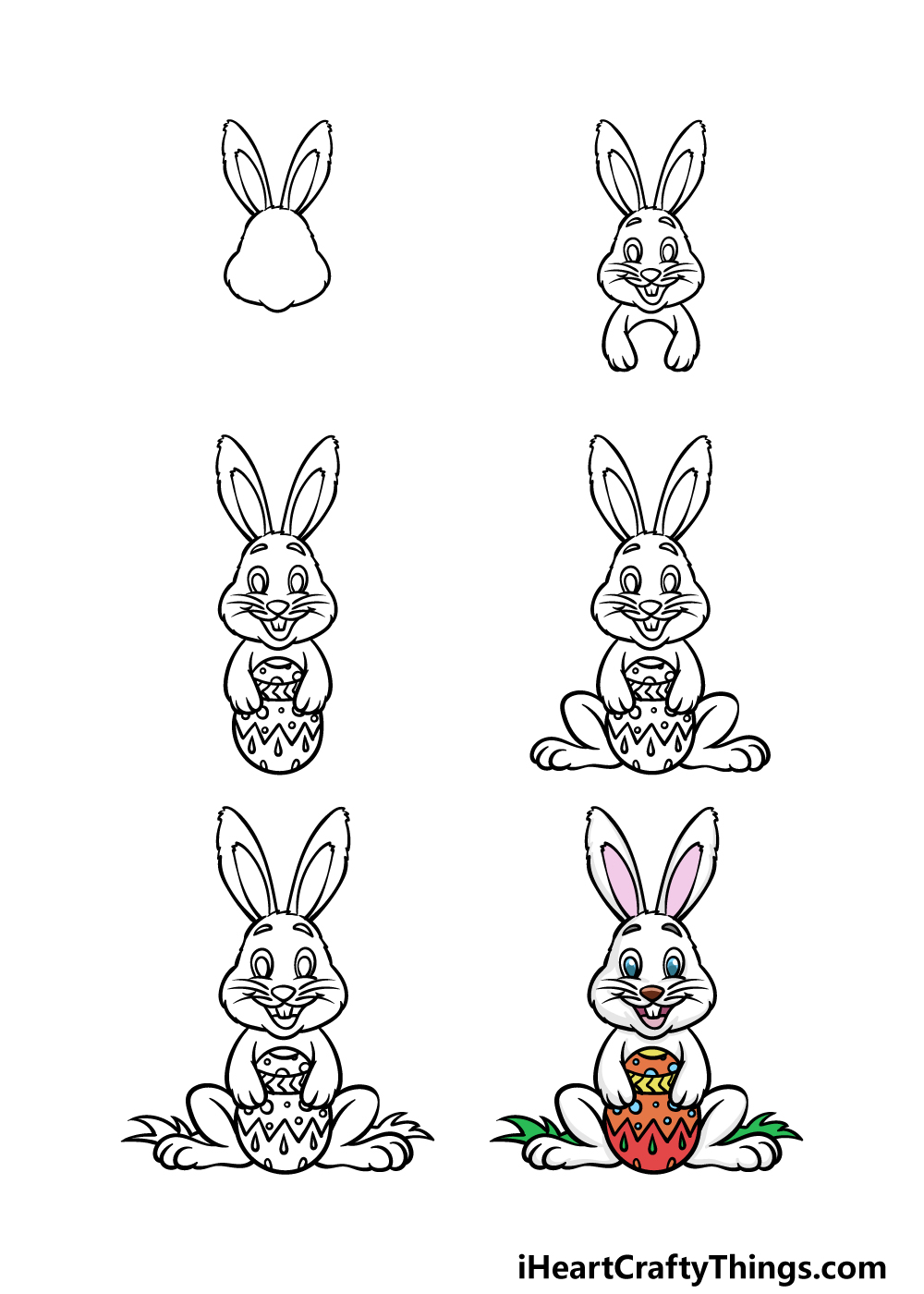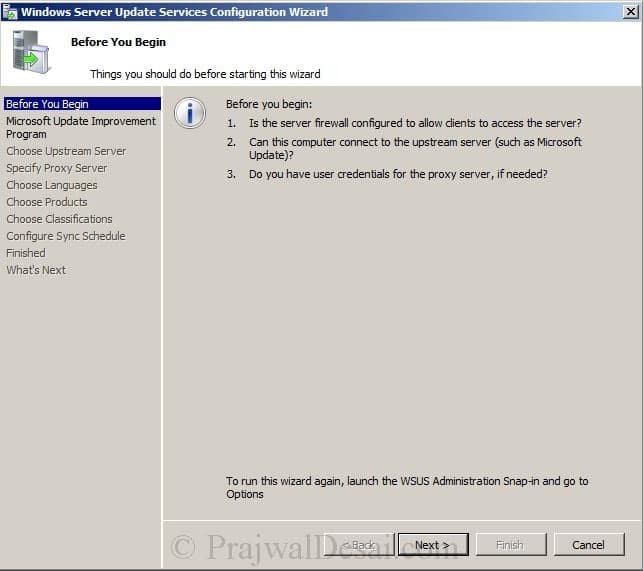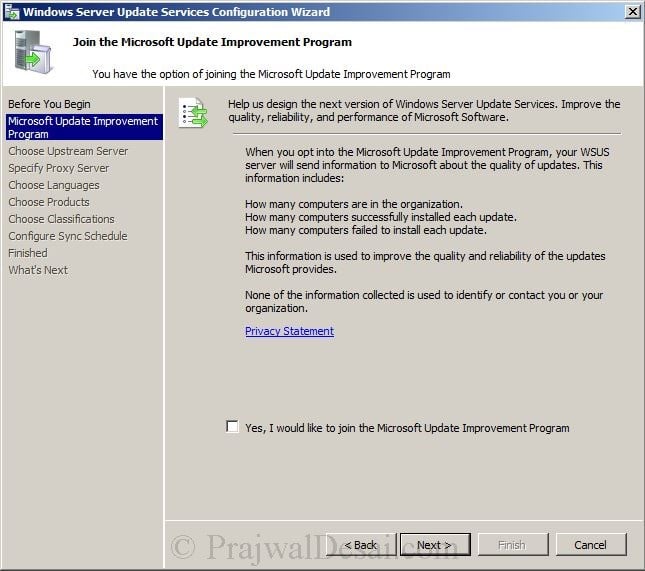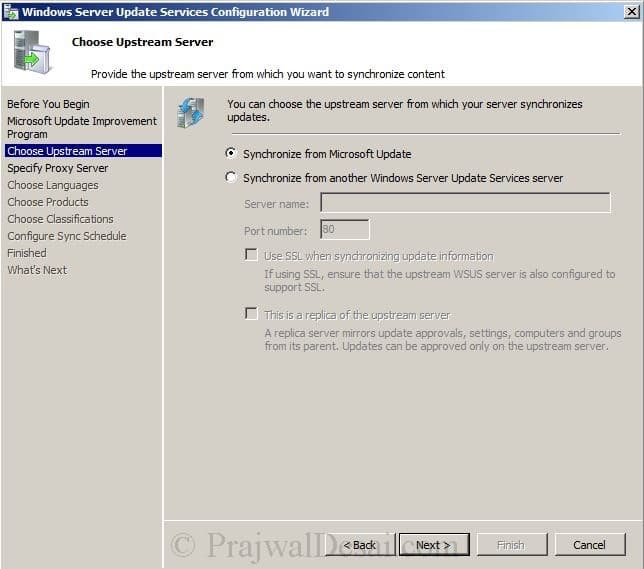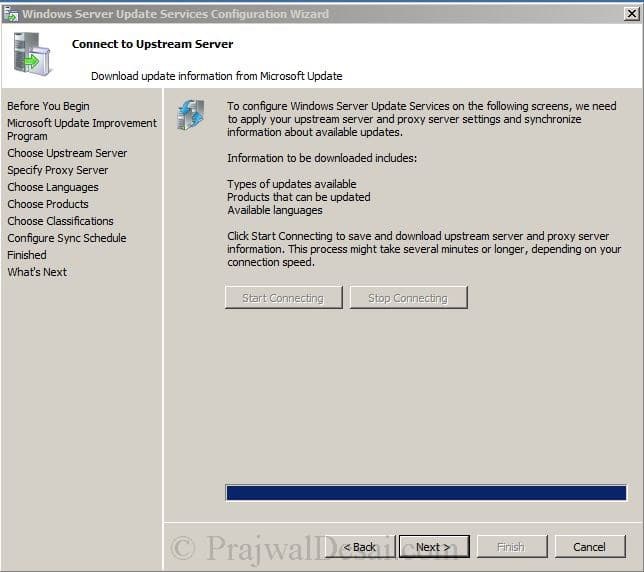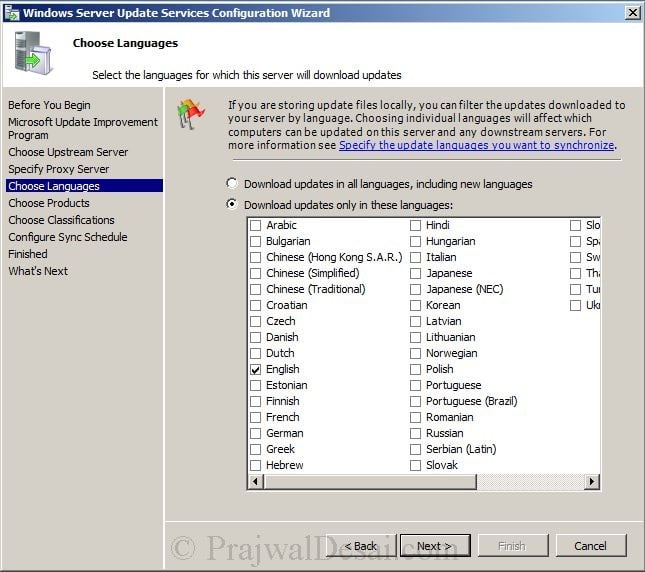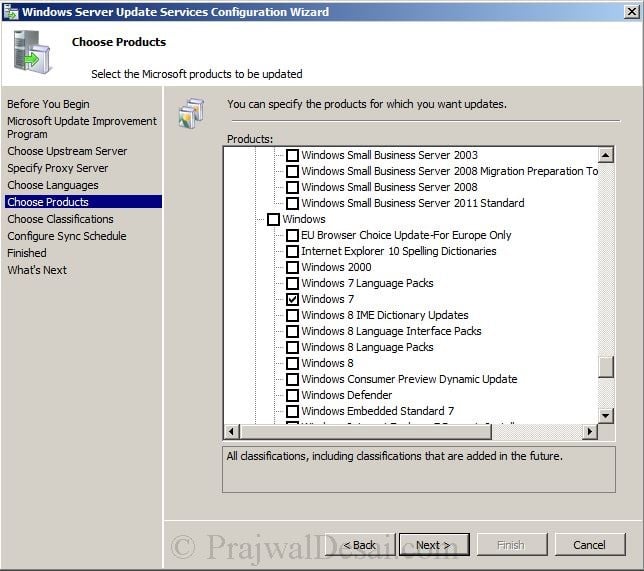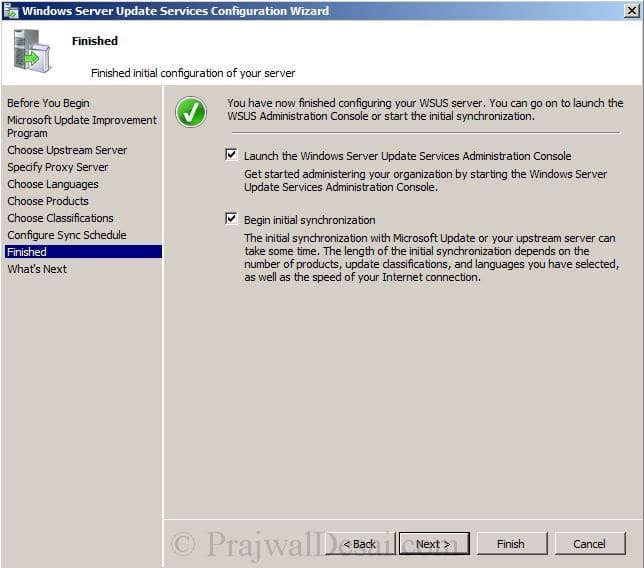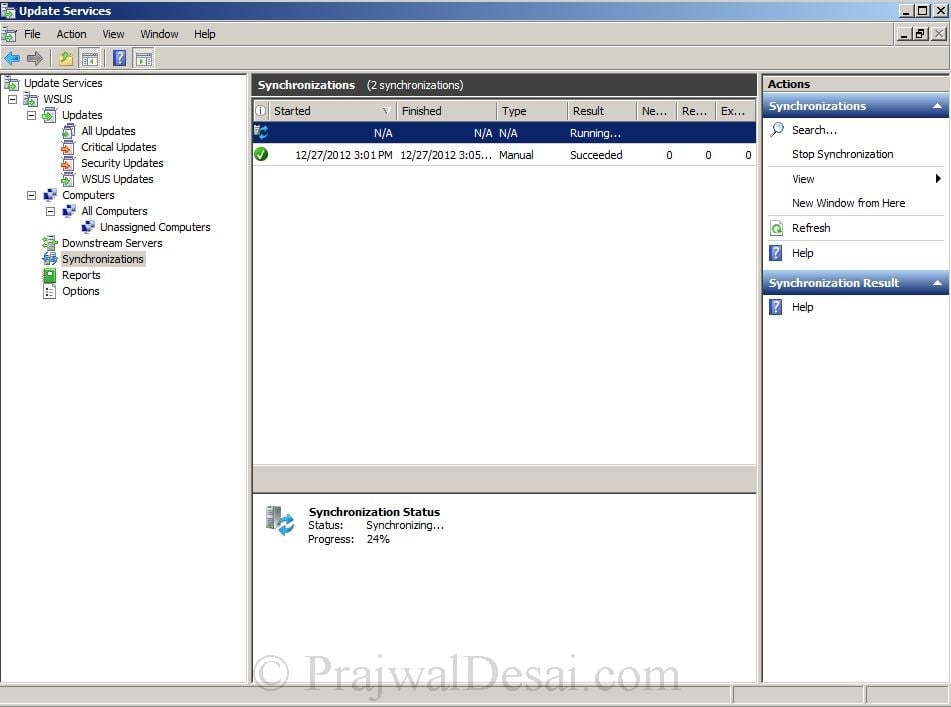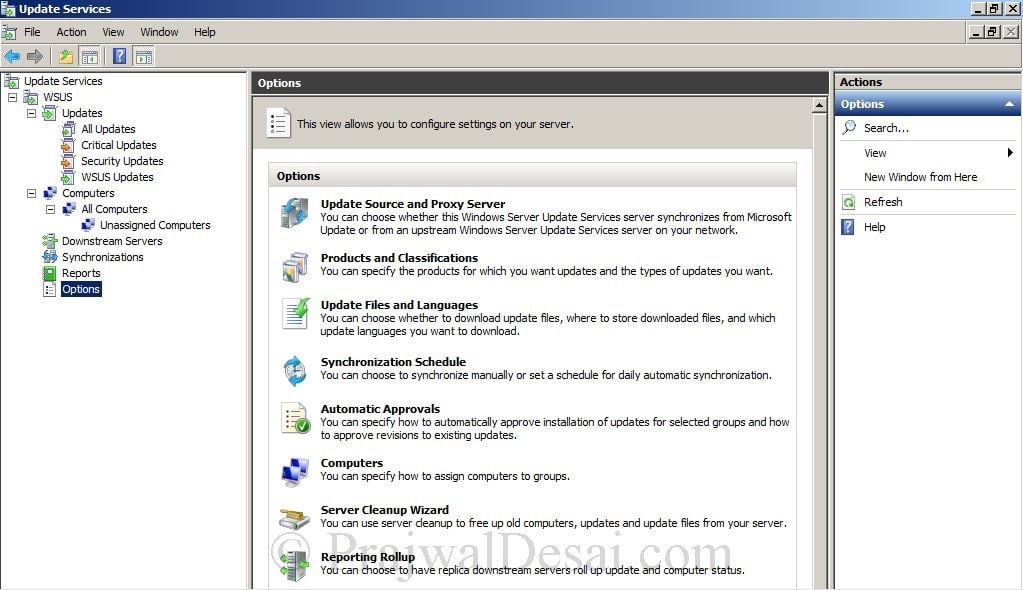ライト対ダークインテリア:それぞれの長所と短所、プラス役立つクリーニングのヒント
新しい車を購入するとき、あなたはどのオプションを選択します:暗色の革シートの上品な雰囲気か、明るい色のインテリアの清潔で自然のままの外観? 私たちは好奇心が強かったので、Twitterの世論調査を行った後、この長所と短所のリストをまとめました(詳細は以下を参照)。 私たちはまた、あなたのインテリアの世話をするためのいくつかのベストプラクティスを共有します,それは
私たちはダークサイドに参加します(通常)
甘い話(または割引価格)の量は、明るい色の革や布の座席を持つ新しい車、またはどんな種類の軽いテーマのインテ そして、私が明るい色のインテリアを言うとき、私は通常の容疑者について話しています:白、ベージュ、または灰色よりも軽い色相。
私は15歳の頃から車の掃除とディテールをしてきました。 私の父の古い日産サニーは工場から灰色の布の座席と来たが、彼は彼の”完全で白いペンキの仕事に一致させたこれらのくそ白いシートカバーを持ってい”私は認める、内部は新たに洗浄され、押されたシートカバーと素晴らしく見た。 しかし、毎日の運転手として、それらの白い座席はオフホワイトから汚れた白に灰色がかった、スモーキーヘイズにやがて変わり始めました。 それは良いことですシートカバーは洗濯可能ですが、工場の革を取り外して洗濯機に通すことはできません。
私の最初の新しい車は三菱クーペで、工場から黒の革シート(と赤のステッチ)が付属していました。 私は内部を掃除するよりもワックスをかけて塗料を磨くのに多くの時間を費やしました(それは黒い車でした)、そして私は10年間物を持っていました。 私はケアの量は、車の年齢として割れや退色から革の座席を保護しないことを早期に学びました。 私はまた、黒または暗いインテリア(布、革、ビニール、または任意の布かどうか)は、明るい色の座席材料よりもきれいに無限に簡単であることがわかりました。

より軽いインテリア:長所&短所
より軽いインテリアに関しては、ここに期待するものがあります。
What’s Great
- 白または明るい色のインテリアは、キャビンをより風通しの良い広々とした感じにします。
- 高価な高級SUVやスポーツカーでは、軽いインテリアはよりエレガントで上品です。
- 明るい色はより少ない熱を引き付けます。 白は水ぶくれの暑い夏の間にクーラーキャビンを意味する光のすべての波長を反映しています。
それほど大きくないもの
- 夏は座席が涼しいかもしれませんが、汚れの磁石です。
- あなたがファーストフード好きなら、良い選択ではありません。 白い革の上にケチャップの塊を想像してみてください。
- 軽いインテリアは、メーカーやモデルによってはプレミアムオプションとみなされることがあります。 それはあなたが彼らのために多くを支払うことを意味しますが、どのくらい変わることができます。 たとえば、Mercedes-Benz Sクラスの磁器ナッパレザーオプションは約4,500ドルのアップグレードです。 対照的に、ジープグランドチェロキーのための茶色の光の霜のインテリアオプションは$695です。
暗いインテリア:長所&短所
黒または暗い色には利点がありますが、それはすべてのバラと蜂蜜ではありません。
何が素晴らしいです
- 簡単にきれいになります。
- スポーティな雰囲気とより多くのアスレチック感。
- 暗い色は、ほぼすべての外装塗料オプションによく合います。 たとえば、黒い内装の黄色の車は大丈夫ですが、白では奇妙に見えるかもしれません。